Враћање изгубљених контаката на Андроид
Ако случајно избришете контакте на Андроид-у или ако је то учинио малвер, подаци у именику у већини случајева могу бити обновљени. Истина, ако нисте водили рачуна о креирању резервне копије својих контаката, скоро их је немогуће вратити. Срећом, многи савремени паметни телефони имају аутоматску функцију резервне копије.
Садржај
Процес враћања контаката на Андроид
Да бисте решили овај проблем, можете користити софтвер независних произвођача или користити стандардну функцију система. Понекад је немогуће користити другу опцију из више разлога. У том случају, морате се прибегавати коришћењу софтвера треће стране.
Метод 1: Супер Бацкуп
Ова апликација је неопходна за редовне сигурносне копије важних података на телефону и ако их је потребно вратите из ове копије. Значајан недостатак овог софтвера је чињеница да без резервне копије ништа не можете вратити. Могуће је да сам оперативни систем направи потребне копије, које једноставно морате користити са Супер Бацкуп-ом.
Преузмите Супер Бацкуп из Плаи Маркет-а
Упутство:
- Преузмите апликацију са Плаи Маркет и отворите је. Захтеват ће дозволу за податке на уређају, на које треба одговорити позитивно.
- У главном прозору апликације изаберите "Контакти" .
- Сада кликните на "Обнови" .
- Ако на телефону имате одговарајућу копију, од вас ће бити затражено да га користите. Када није аутоматски откривена, апликација ће понудити да ручно одреди путању до жељене датотеке. У овом случају, успостављање контаката на овај начин ће бити немогуће због одсуства генерисане копије.
- Ако се датотека успјешно налази, апликација ће покренути поступак опоравка. У току тога, уређај се може покренути.
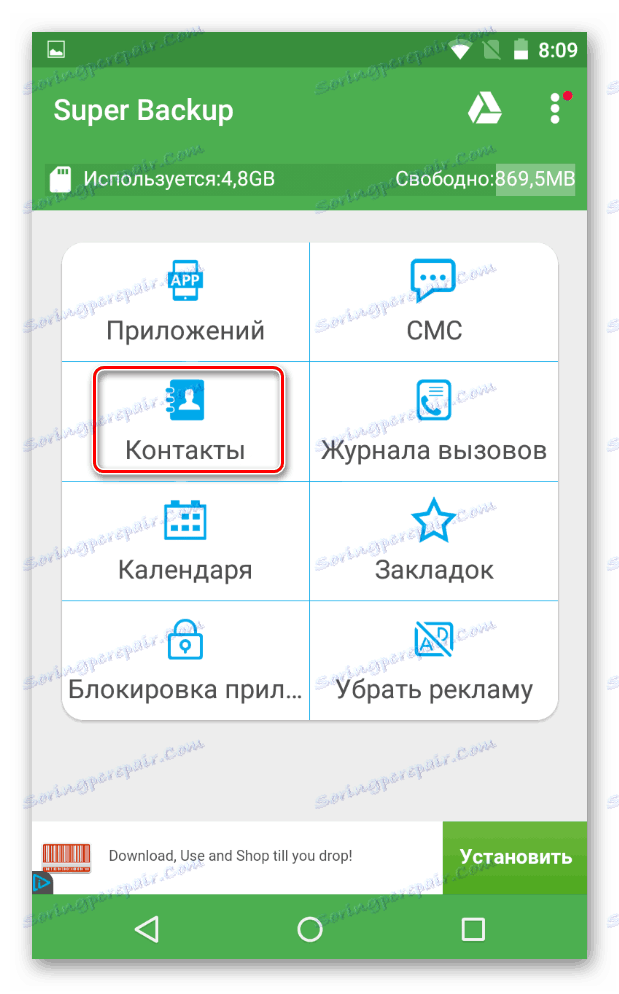

Такође ћемо размотрити како помоћу ове апликације можете креирати резервну копију својих контаката:
- У главном прозору изаберите "Контакти" .
- Сада кликните на "Бацкуп" или "Бацкуп цонтацтс витх пхонес . " Последња ставка подразумева копирање контаката из телефонског именика. Препоручује се да изаберете ову опцију ако нема довољно слободног простора у меморији.
- Затим ће вам бити затражено да наведете име у датотеци и изаберете место за чување. Овде можете оставити све подразумевано.
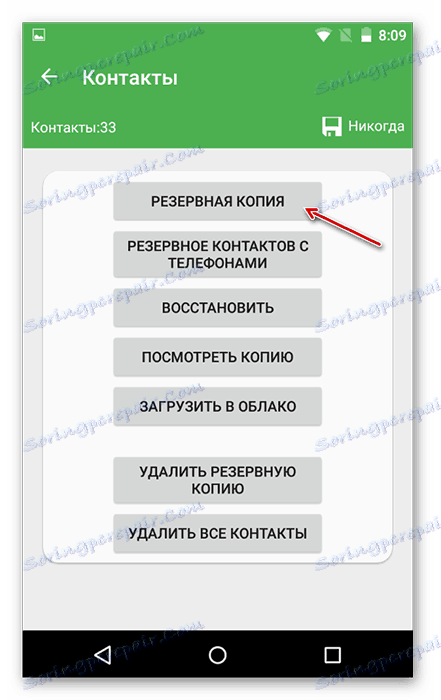
Метод 2: Синхронизација са Гоогле-ом
Подразумевано, многи Андроид уређаји се синхронизују са Гоогле налогом који је повезан са уређајем. Помоћу њега можете пратити локацију паметног телефона, приступити га даљински, као и спасити одређене податке и системске поставке.
Најчешће се контакти из телефонског именика синхронизују са Гоогле налогом сами, тако да не би требало бити проблема са рестаурацијом телефонског именика за овај метод.
Погледајте и: Како да синхронизујете Андроид контакте са Гоогле-ом
Преузимање резервне копије контаката са Гоогле-ових цлоуд серверса се одвија према следећим упутствима:
- Отворите "Контакти" на уређају.
- Кликните на икону у облику елипса. Из менија изаберите опцију "Обнови контакте".
Понекад у интерфејсу "Контакти" нема потребних дугмади, што може значити две опције:
- Резервна копија није на Гоогле серверу;
- Недостатак потребних дугмади је мана произвођача уређаја, који је ставио своју шкољку на врх Андроид-а.
Ако сте суочени са другом опцијом, можете вратити контакте преко специјалног сервиса Гоогле, који се налази на линку испод.
Упутство:
- Иди на услугу Гоогле контакти а у левом менију изаберите опцију "Обнови контакте" .
- Потврдите своје намере.

Под условом да је ово дугме такође неактивно на сајту, то значи да нема резервних копија, стога неће бити могуће обновити контакте.
3. метод: ЕасеУС Мобисавер за Андроид
На овај начин говоримо о програму за рачунаре. Да бисте је користили, потребно је да се инсталирате на коријенским правима паметног телефона. Уз то можете да повратите скоро све информације са Андроид уређаја без коришћења резервних копија.
Више детаља: Како добити роот права на Андроиду
Упутства за враћање контаката користећи овај програм су сљедећа:
- Прво морате конфигурисати свој паметни телефон. Након што добијете роот-права, мораћете да омогућите "УСБ дебуггинг моде" . Идите у Подешавања .
- Изаберите "За програмера" .
- У њему, пребаците параметар "Дебуг мод преко УСБ-а" у стање "Енабле" .
- Сада повежите свој паметни телефон са рачунаром помоћу УСБ кабла.
- Покрените програм ЕасеУС Мобисавер на рачунару.
- На смартфону ће се приказати обавештење о томе да апликација треће стране покушава да добије корисничка права. Морате му дозволити да их прими.
- Процес добивања корисничких права може трајати неколико секунди. Након тога, паметни телефон ће аутоматски скенирати за преостале датотеке.
- Када се процес заврши, од вас ће бити затражено да вратите пронађене датотеке. У левом менију програма идите на картицу "Контакти" и означите све контакте који вас занимају.
- Кликните на "Обнови" . Почетак процеса опоравка.
Погледајте и: Како омогућити режим за програмер на Андроид-у
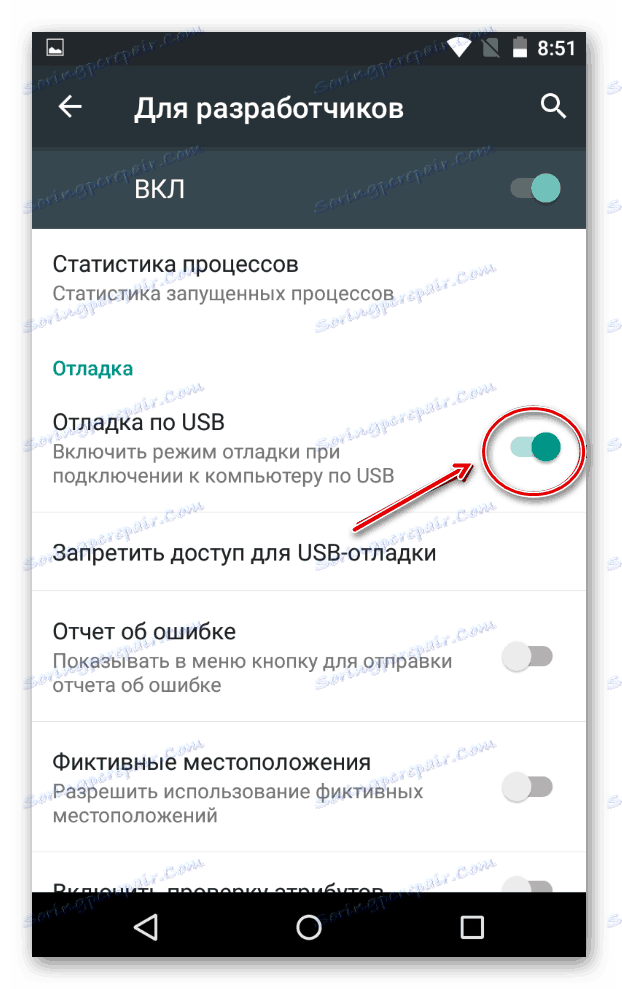
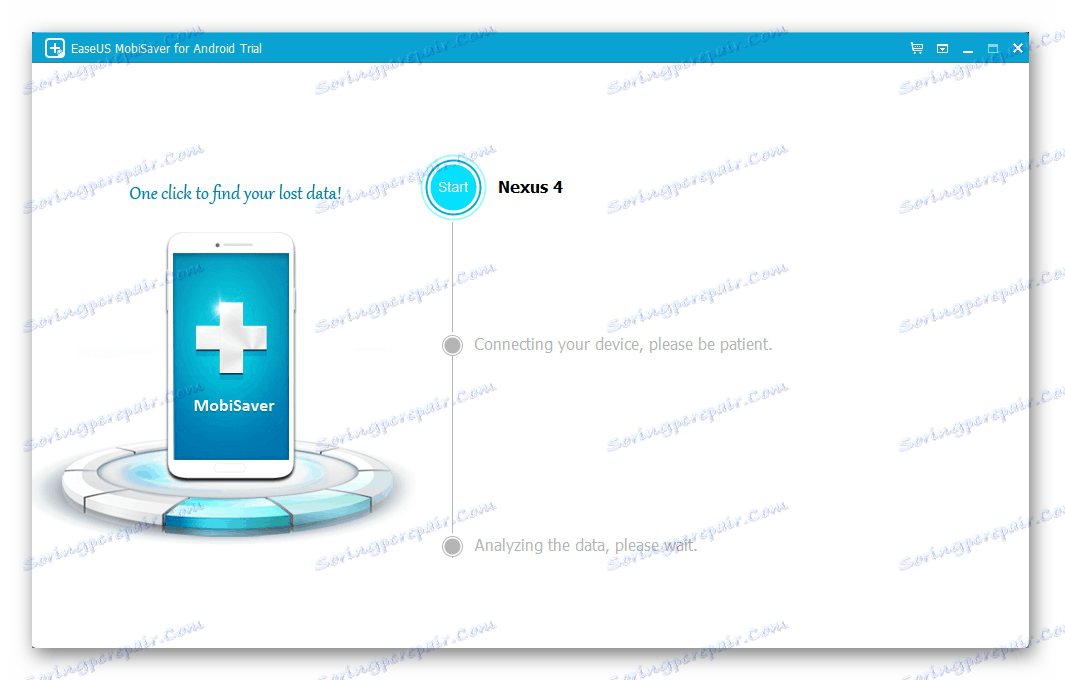

Коришћењем метода описаних горе, можете повратити избрисане контакте. Међутим, ако немате резервну копију на уређају или на Гоогле налогу, можете се ослонити само на други метод.